- Auteur : Gollorum
- Version de Minecraft : 1.12.2 – 1.11.2 – 1.10.2 – 1.9.4 – 1.7.10
- Version du mod : 1.05.5
Parmi les nombreux moyens de transport mis au point par les mods, la téléportation est sans doute le plus pratique et, d’une certaine façon, le plus radical, car instantané. Pour l’importer en jeu, les moddeurs rivalisent souvent d’adresse pour imaginer une machine futuriste qui collerait bien à une telle technologie. De son côté, Gollorum préfère un design, pour un moyen de transport basique. Tout passe par un système de panneaux de route très épurés et facilement compréhensible, qui permet plusieurs réseaux de téléportation simultanés.
Comment ça fonctionne ?
La Waystone :
Pour commencer, il faudra utiliser une waystone qui sera le lieu de destination quand un joueur cliquera sur un panneau. Pour le crafter, rien de plus simple : combinez 6 cobblestone avec une ender pearl :
Puis placez la pierre au sol :
Une fois au sol, une interface va s’ouvrir. Dans celle-ci, effacez le texte déjà présent ; donnez un nom au lieu ou vous souhaitez que les joueurs se téléportent. Dans mon exemple, ça sera Rome.
Il est à savoir qu’il est très important de donner un nom correct à votre waystone car il faudra redonner ce même nom au panneau que vous souhaitez faire téléporter à la waystone.
Les panneaux :
Les panneaux serviront de décoration mais aussi à indiquer les différentes zone de téléportation. Quand un joueur cliquera sur la destination, il sera automatiquement téléporté. Voici les différents craft des panneaux :
Vous pouvez aussi crafter des panneaux larges :
Quand vous placez un panneau, une interface va s’ouvrir ou vous pourrez indiquer nommer les lieux de téléportation. Pensez à bien mettre le même nom que la waystone visé, sinon, ça ne fonctionnera pas.
Si vous ne remplissez qu’un seul panneau, le deuxième ne sera pas affiché. Si vous souhaitez indiquez deux directions, remplissez les deux panneaux.
Cliquez sur l’un des panneaux pour être téléporté à la waystone.
Personnaliser les panneaux :
Sur le screen ci-dessus, on peut constater un détail assez gênant. En effet, le panneau affiche deux lieux différents mais dans les même directions. Pour corriger celà, il faut crafter un signpost wrench :
Faites un clic droit avec l’outil en main sur le panneau pour le faire pivoter. Si vous faites maj + clic gauche, vous changez le sens du panneau.
Pour décorer vos panneaux, vous pouvez leur appliquer de la neige, des graines ou encore des vignes. Pour cela, il suffit d’avoir l’un des éléments en main et de frapper le panneau avec.
Vous pouvez aussi appliquer une texture au panneau avec l’outil signpost brush. Voici le craft :
En cliquant sur un panneau, une interface va s’ouvrir comme ceci :
En indiquant le nom de la texture, vous pourrez peindre le panneau en herbe par exemple.
Configuration du mod
- Activer / désactiver la fonction de la téléportation en faisant un clic droit sur un panneau ;
- Possibilité de désactiver la téléportation ;
- Possibilité de sélectionner un article comme moyen de paiement pour la téléportation ;
- Limitez le nombre de waystone et de panneaux qu’un joueur peut placer ;
- Définir une distance maximale entre le panneau et la waystone ;
- Désactiver / activer la téléportation vers le Nether/ L’end ;
- Définir les joueurs qui peuvent placer / utiliser des waystone ou des panneaux : tout le monde, propriétaire + op, créatif + op, op seulement ;
- Choisissez si les recettes sont chères, très chères, désactivé ou normale :
Normal :
Chère :
Très chère :
 Téléchargement :
Téléchargement :
API :
Mod :
[1.12.2] Signpost [1.11.2] Signpost [1.10.2] Signpost [1.9.4] Signpost [1.7.10] Signpost
Installation
Windows : Allez dans le menu Démarrer, puis rendez-vous dans Exécuter. Sinon, faites Touche Windows + R. Ensuite, tapez %appdata% dans la barre de recherche, puis allez dans le dossier .minecraft.
Linux : Appuyez en même temps sur ALT + F2. Vous devriez normalement avoir votre .minecraft.
Si vous ne le voyez pas, activez les dossiers cachés avec la combinaison CTRL + H.
Mac : Votre dossier minecraft se trouve dans Utilisateur > Bibliothèque > Application Support.
Si vous ne trouvez pas Application Support, faites Finder > Barre des menus : Aller + Maintenir ALT > Bibliothèque.
Glissez ensuite le zip de votre mod dans le dossier mods, qui se trouve dans votre .minecraft.
Lancez le jeu, et amusez-vous bien !
Image de Une réalisée par ClairElite.

![[Mod] SignPost [1.7.10 – 1.12.2] signpost - une](https://www.minecraft-france.fr/wp-content/uploads/2017/11/signpost.png)
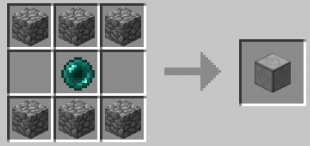
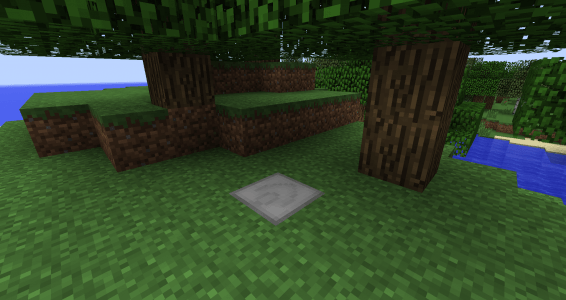
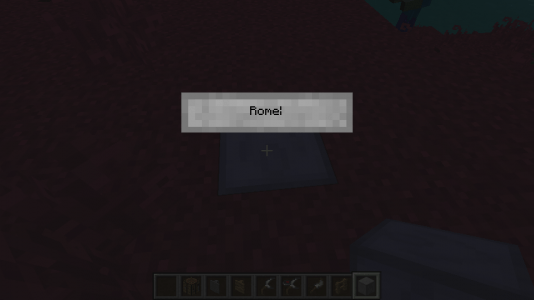
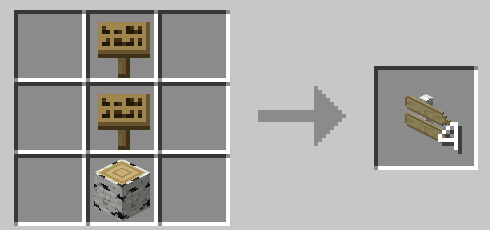
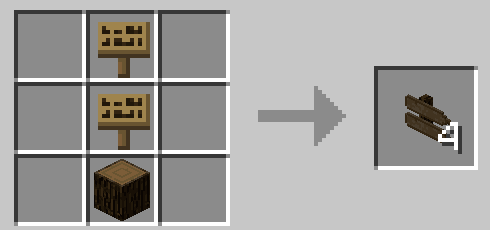
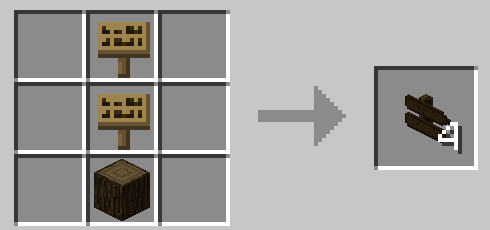
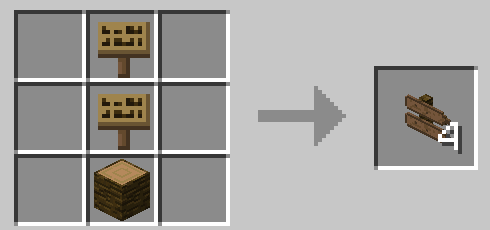
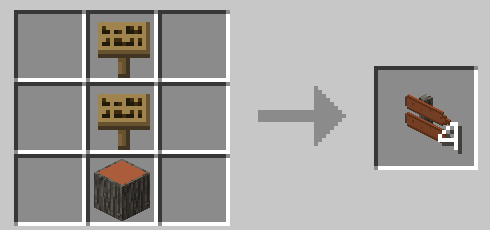
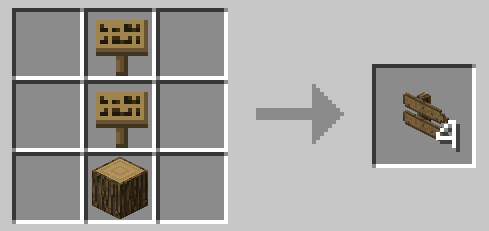
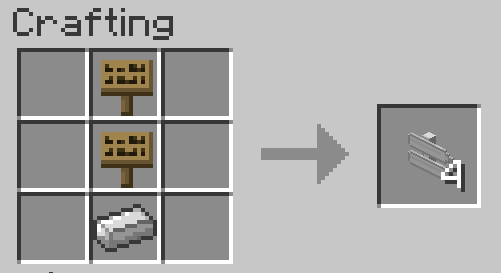
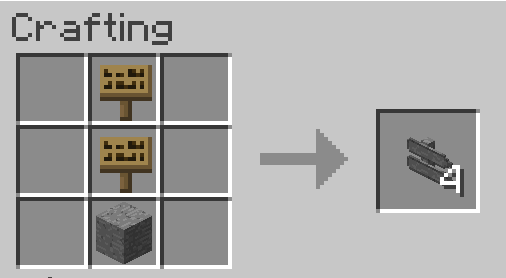
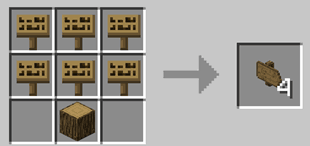
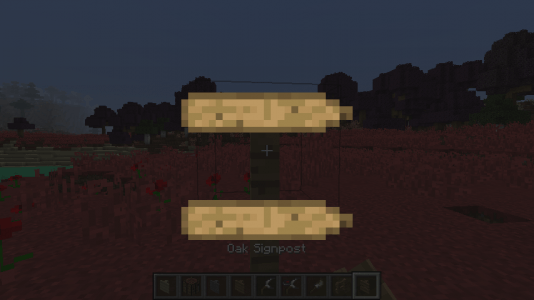
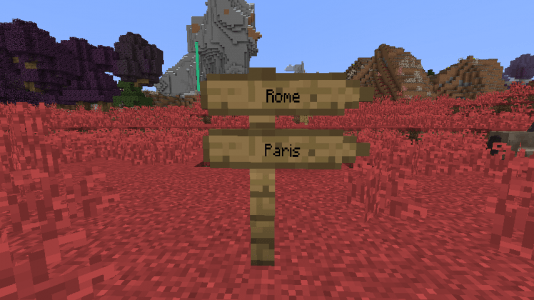
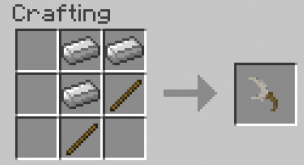
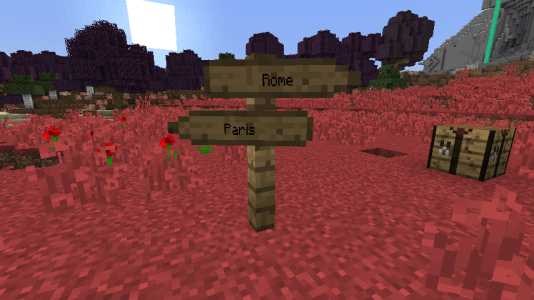
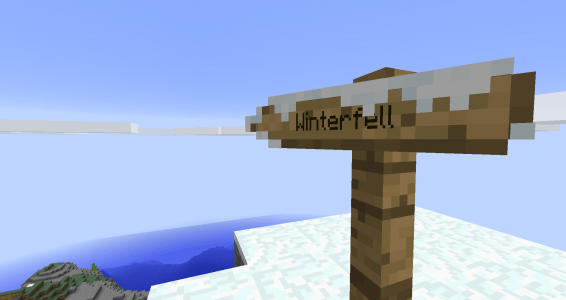
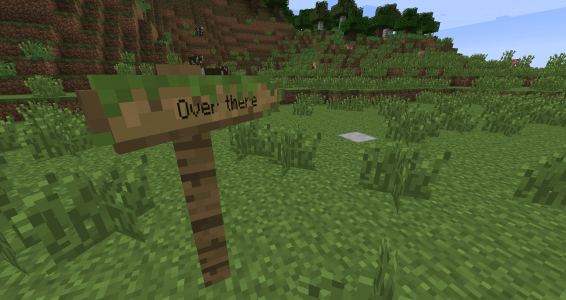
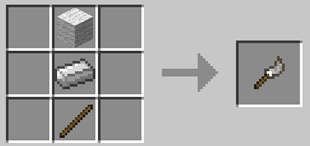
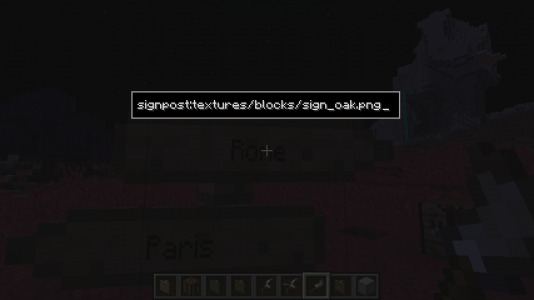
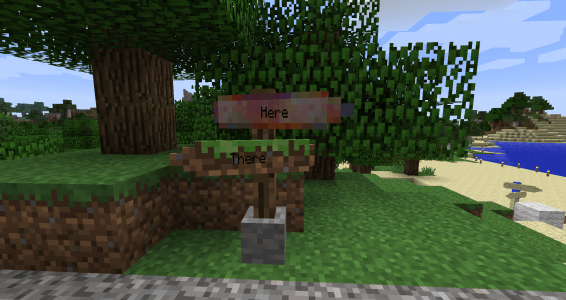
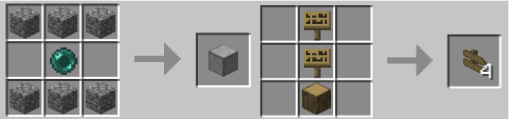

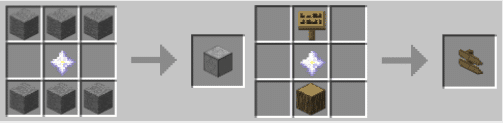
Il ne fonctionne pas sur mon serveur :(
SUPERBE ! Merci du partage.
Trop trop stylé ! Je télécharge tout de suite.